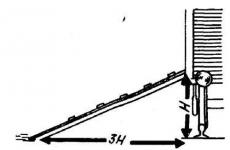Comment régler le pourcentage d'avance en 1s 8.3. "1C Accounting Enterprise" édition "3.0": mise en place d'un acompte et parsing d'un nouveau document "Fiche d'exécution. Configuration initiale des avances aux employés
Un paiement anticipé dans 1C 8.3 ZUP est compris comme un certain paiement anticipé, qui est émis à l'avance sur le prochain salaires. Si, au moment du paiement anticipé, l'organisation n'avait pas de dette salariale envers son employé, alors ce montant est la dette de l'employé lui-même. Avec un projet, le montant de l'acompte sera déduit de celui-ci.
Dans cet article, nous examinerons étape par étape, pour les débutants, le calcul et l'accumulation des avances dans 1C ZUP 8.3.
L'avance peut être calculée de différentes manières :
- Montant fixé,
- % de la masse salariale du salarié,
- paie pour la première moitié du mois.
Initialement, le type d'acompte dans 1C ZUP est défini par les documents du personnel, les modifications de salaire, les acomptes, etc. Dans cet article, nous mettrons en place un acompte lors de la candidature à un emploi.
Nous avons créé une embauche d'employé, et sommes allés dans l'onglet "Paiement". Dans la partie inférieure de la fenêtre, dans la liste déroulante correspondante, vous pouvez sélectionner l'un des modes de paiement anticipé mentionnés précédemment. DANS ce cas le paiement anticipé à Alexander Matveyevich Vankov sera versé à hauteur de 35% du tarif (fonds salarial). Par défaut, cette valeur était de quarante pour cent.
Toutes ces données seront affichées sur la carte de l'employé lui-même.

Sur la figure, vous pouvez voir que le fonds salarial est de 10 000 roubles, par conséquent, le paiement anticipé sera de 3 500 roubles.
Calcul du paiement anticipé
Le calcul de l'acompte dans le programme 1C 8.3 ZUP 3.1 n'est effectué que si, dans le paragraphe précédent, vous avez indiqué qu'il est payé par "Règlement pour la première moitié du mois".

Tout comme pour la paie, avant de calculer l'acompte, il est nécessaire d'entrer dans le programme tous les jours d'absence de l'employé.
Supposons que notre employé S. N. Bazhova ait pris un congé sans solde pour la période du 7 au 8 août 2017 inclus. Nous devons refléter ces données dans le programme. Dans le même temps, pour que cette absence apparaisse lors du calcul de l'avance, ainsi que lors du calcul des salaires, le drapeau «Calcul approuvé» doit être défini dans le document lui-même.

Vous pouvez maintenant procéder au calcul de l'avance. Allez dans la section "Salaire" et sélectionnez "Tous les cumuls".

Dans le formulaire de liste qui s'ouvre, cliquez sur le bouton "Créer" et sélectionnez l'élément approprié, comme indiqué dans la figure ci-dessous.

L'en-tête du document est renseigné en standard. Dans ce cas, nous facturons jusqu'au 15 août 2017. Après avoir spécifié toutes les données, cliquez sur le bouton "Remplir" et toutes les données nécessaires entreront automatiquement dans le document.
Dans la figure ci-dessous, nous voyons que l'employé Bazhova S. N. n'a travaillé que 9 jours au lieu de 11 selon la norme. Ainsi, le montant de l'avance a été calculé sur la base d'un salaire de 70 000 roubles pour 9 jours.

Veuillez noter que contrairement à la paie, ce document ne produit pas de charges réelles. Il ne calcule que le montant de l'avance.
Outre le calcul de l'avance, ce document reflète également les déductions, par exemple, sur le bref d'exécution et l'impôt sur le revenu des particuliers. Toutes ces données, ainsi que les montants cumulés, font l'objet d'un ajustement manuel. Un exemple serait une demande personnelle d'un employé de payer un montant plus ou moins élevé à titre d'avance.
Veuillez noter que l'employé A. M. Vankov n'a pas été inclus dans le document. Cela s'est produit parce qu'auparavant, nous lui avions fixé un acompte d'un montant de 35% de la masse salariale. À cet égard, le paiement anticipé peut être effectué sans document de régularisation.
Acompte
Vous pouvez commencer à payer l'avance immédiatement pour les employés qui l'ont accumulée sous forme d'un montant fixe ou d'un pourcentage de la masse salariale. Attention, car dans ce cas, les salariés absents du 1er au 15ème jour (par exemple, congés sans solde, etc.) ne seront pas repris dans le décompte.
Allez dans la section "Paiements" et sélectionnez "Tous les relevés".

Dans la fenêtre qui s'ouvre, vous pouvez choisir la méthode par laquelle le paiement anticipé sera effectué.

Dans le bonnet ce document, dans le champ "Paiement", sélectionnez l'élément "Paiement anticipé" et indiquez pour quel mois il doit être payé. Cliquez ensuite sur le bouton "Remplir".
Pour les employés dont l'acompte est payé en pourcentage de la masse salariale ou en montant constant, le montant de l'acompte sera automatiquement calculé et apparaîtra dans la partie tabulaire du document. Pour ceux dont le paiement anticipé est calculé pour la première moitié du mois, les chiffres seront également affichés dans le document si la provision correspondante décrite par nous plus tôt a été effectuée plus tôt.

Considérez le fonctionnement de la fonctionnalité 1C typique (dans les configurations de 1C : Gestion usine de fabrication pour l'Ukraine », « 1C : Gestion des salaires et du personnel pour l'Ukraine » et « 1C : Gestion des entreprises agricoles pour l'Ukraine » (à partir de la version 2.1.40).
Pour calculer et payer une avance dans les configurations ci-dessus, créez un document « Paie aux employés d'une organisation » avec le drapeau « Calcul préliminaire » activé avec la date de paiement de l'avance. Pour remplir et calculer automatiquement le document, appuyez sur le bouton "Remplir et calculer tout" (Fig. 1).
Fig 1. Document "Paie aux employés des organisations"
Pour comptabiliser les heures travaillées :
Lorsque vous utilisez la méthode de déviation, enregistrez les absences, les vacances, les jours de maladie, etc. documents pertinents ;
Lors de l'utilisation de la méthode feuille de temps directe, il est nécessaire de générer le document "Feuille de temps". Le document peut être rempli à la fois pour la première moitié du mois (strictement du 1er au 15) et pour une période arbitraire.
Les configurations fournissent des options pour remplir facilement ce document. Par exemple, un document peut être rempli avec une liste d'employés pour lesquels le montant de l'avance est calculé (le bouton "Remplir" dans la section tabulaire "Employés"), remplir les charges à payer (le bouton "Remplir" dans le panneau de commande du document ou dans la partie tabulaire "Calculs") et effectuer le calcul (bouton "Calculer" dans le panneau de commandes du document ou dans la partie tabulaire "Calculer").
Vous pouvez analyser le processus d'accumulation pour un employé spécifique en utilisant les boutons "Calculer" et "Pour l'employé avec commentaires" (Fig. 2).

Fig 2. Document "Paie des employés des organisations" avec commentaires
Prenons l'exemple d'un employé Lutskova L.P. Le comptable calcule l'avance pour septembre, un document daté du 15/09/15. Toutes les données primaires sont saisies à l'aide du document «Emploi dans l'organisation» et sont stockées dans le registre d'informations «Charges prévues des employés de l'organisation» (Fig. 3).

Fig 3. Document "Emploi dans l'organisation"
Dans les commentaires du document «Paie des employés des organisations» (Fig. 2), on peut voir que «Salaire par jour» est le type de calcul (indiqué lors de la candidature à un emploi), la méthode de calcul est «Au tarif mensuel", la procédure de calcul est indiquée dans le formulaire de calcul "Plans du type de calcul"\"Comptes de base des organisations" (Fig. 3).
Dans notre exemple, le temps payé en jours a été calculé selon l'horaire de travail "Cinq jours" (l'horaire est précisé lors de la demande d'emploi) jusqu'à la date du document (15/09/15) et s'élève à 11 jours . La norme de temps de 22 jours est également tirée de l'horaire de travail (Fig. 4).

Fig 4. Répertoire "Horaires de travail"
Le taux tarifaire est indiqué dans le document "Emploi des organisations" et peut être modifié à l'aide des documents "Saisie d'informations sur les charges à payer prévues des employés des organisations", "Transfert de personnel des organisations".
Le résultat du calcul est 8500 =17000/22*11
Le paiement anticipé des heures travaillées est documenté par le document « Salaire à payer aux organisations » avec le type de paiement « Paiement anticipé (selon calcul préliminaire) » (fig. 5).
Ce document calcule toutes les taxes qui doivent être transférées à partir de ce paiement anticipé en cliquant sur le bouton "Calculer les taxes". La colonne "Montant" indiquera le montant calculé à payer.

Fig 5. Document "Salaire à payer aux organisations"
Le programme fournit des méthodes de paiement via la banque et via le caissier. Pour effectuer un paiement par l'intermédiaire d'une banque, vous devez remplir le document "Saisie des informations sur cartes bancaires travailleurs."

Fig 6. Document "Saisie des informations sur les cartes bancaires des employés"
Selon le mode de paiement, sur la base du document «Salaire à payer aux organisations», un document « Ordre de paiement sortant" (avec le type d'opération "Transfert de salaire") ou le document "Ordre de caisse de dépenses" (avec le type d'opération "Paiement des salaires selon l'état").

Fig 7. Document "Ordre de paiement sortant"

Fig 8. Document "Ordre de caisse de dépenses"
Vous pouvez générer automatiquement des documents de paiement pour le versement d'une avance, le paiement d'impôts à l'aide du traitement appelé par le bouton "Aller" à partir du document "Salaire à payer par les organismes".

Fig 9. Traitement "Formation des documents de paiement pour les contributions aux fonds"
Lorsque vous cliquez sur les boutons "Créer" et "Comptabiliser", les documents "Ordre de décaissement" avec le type d'opération "Transfert de taxe" seront générés.
Pour générer automatiquement des documents de paiement pour le paiement des impôts, il est nécessaire de remplir le registre d'informations «Paramètres des documents de paiement pour les contributions aux fonds».
Comment facturer une avance dans "1C: 8.2" ? Comment payer une avance en « 1C : 8.2 » ?
L'accumulation et le paiement des acomptes aux employés de l'entreprise comprennent plusieurs étapes interdépendantes et commencent par la formation du document "Payroll". Cet article traite de la procédure à suivre pour remplir les documents «Salaire pour la délivrance des organisations» et «Paie» sous une forme abrégée, spécifiquement pour l'avance.
Vous devez d'abord ouvrir l'onglet "Paie", qui se trouve sur le panneau de fonctions. Ensuite, dans le journal des documents du même nom, vous devez créer un nouveau document à l'aide du bouton "Ajouter". Un champ s'ouvrira où les détails requis sont remplis. Avant de créer une nouvelle régularisation, vous devez faire attention à remplir le calendrier de production réglementé. Dès que les détails de l'en-tête sont renseignés et que la sélection d'un employé est terminée, cochez la case "Calcul préliminaire", qui sert d'élément obligatoire lors du calcul de l'avance.
Ensuite, vous devrez cliquer sur les boutons "Remplir" et "Calculer" dans cet exemple pour un employé. Les informations sur l'employé sélectionné seront renseignées, ce qui répond pleinement aux normes de temps au moment du calcul de l'acompte. De plus, le document est enregistré et conservé :

Vous devez maintenant vous rendre dans le journal "Salaire à payer", y créer un nouveau document et remplir son en-tête détails nécessaires. Ensuite, vous devrez définir la rubrique "Type de paiement" sur "Paiement anticipé" et établir un document en fonction du type de paiement.

Après avoir rempli les informations sur l'acompte accumulé en mode automatique, nous changerons les données de « Via banque » en « Via caisse » dans la colonne de menu « Mode de paiement ». Cette action est nécessaire pour la formation du RKO (mandat de dépenses) et pour le paiement d'une avance à l'employé via la caisse.


Ensuite, le document est enregistré et enregistré, puis dans le journal des documents de paie sur le document généré, en cliquant sur, l'élément «Basé sur» est sélectionné dans lequel le «Ordre de paiement des dépenses» est marqué, cela est nécessaire pour le paiement via la caisse.

Maintenant, nous remplissons tous les détails requis dans le "RKO" créé et publions cette commande.

Après l'achèvement de toutes les opérations ci-dessus, la régularisation et le paiement de l'acompte sont terminés. Si toutes les actions ont été effectuées soigneusement et correctement avec remplissage correct les détails requis, puis les processus ultérieurs pour le paiement des montants restants jusqu'à l'accumulation complète pour la période spécifiée tiendront compte de l'opération effectuée pour payer l'avance.
Selon la loi Fédération Russe, le salaire de l'employé doit être versé au moins une fois tous les six mois. Pour ce faire, dans les programmes 1C : Salaire et personnel institution publique 8 (version 3) et 1C : Gestion de la paie et du personnel 8 (version 3) ont mis en place un mécanisme de calcul et de versement d'une avance, puis seulement des salaires. Les outils logiciels prennent en charge trois options de calcul de l'avance : un montant fixe, un pourcentage du tarif et un calcul pour la première quinzaine du mois.
L'option de paiement anticipé est définie dans le document "Emploi". Je tiens à souligner que l'option est fixée pour un employé et non pour un individu. Cela signifie que individuel peut occuper le poste principal et travailler à temps partiel, alors qu'il a peut-être indiqué différents types paiement anticipé pour chacune des activités.
Dans cet article, nous couvrirons l'ensemble du cycle de définition des paramètres nécessaires et d'accumulation d'un acompte à un employé pour la première moitié du mois, et à la fin de l'article, je ferai également une réserve sur une autre avance, plus simple. mode de paiement - un montant fixe.
Au préalable, pour toute option, il est nécessaire de fixer les dates auxquelles l'acompte et le salaire seront versés. Pour cela, suivez le lien hypertexte "Détails de l'organisation" de la section "Paramètres" :
La fenêtre suivante s'ouvrira :

Allons au dernier onglet, utilisez le lien hypertexte là-bas, comme indiqué sur la figure :

Après avoir défini la date de versement de l'acompte, commençons par créer un nouvel employé dans l'annuaire "Employés":

Après avoir cliqué sur le bouton "Créer" dans la liste des employés :

Nous remplissons le formulaire avec les données nécessaires, puis sur la base nous créons le document "Emploi":

Dans le formulaire qui s'ouvre, remplissez les champs obligatoires :


L'outil logiciel définit automatiquement l'option de calcul du paiement anticipé - "Règlement pour la première moitié du mois", si nécessaire, vous pouvez sélectionner d'autres options de calcul fournies par le programme :

Après avoir accepté un nouvel employé, toutes les informations le concernant sont saisies et enregistrées, vous devez créer des documents de suivi du temps. Dans l'article, l'option de calcul pour la première moitié du mois est sélectionnée, il est nécessaire de saisir les documents d'enregistrement des heures de travail en les divisant en 15 jours. Vous pouvez le faire avec le document "Table":

En cliquant sur le bouton "Créer" dans la liste, créez un nouveau document :

Remplacez l'attribut "Données pour" par la vue "Première quinzaine du mois" :

Ensuite, en cliquant sur le bouton "Remplir", les heures de travail des employés seront automatiquement générées en fonction du calendrier de production et de l'horaire de travail. J'attire votre attention sur le fait que tous les horaires de travail disponibles doivent être remplis et mis à jour dans l'établissement (ils sont remplis une fois par année).

Nous procédons directement au calcul de l'avance. Dans la section "Salaire", créez un nouveau document "Accumulation pour la première quinzaine du mois" :

Vous devez sélectionner le mois d'accumulation, puis utiliser le bouton "Remplir", nous générerons automatiquement un document :

La régularisation de l'avance est terminée, nous allons maintenant verser l'avance aux employés. Au début de l'article, lors de la fixation des dates de paiement des salaires et des avances, le type de paiement "Par virement à la carte" a également été sélectionné, sans préciser le projet salarial. L'acompte se fera par le document « Etat des virements aux comptes ». En conséquence, pour le paiement via la caisse, le document «Relevé au caissier» est utilisé, et si un virement est effectué sur des comptes personnels créés dans projet salarial organisations - "Vedomosti à la Banque".
Chaque employé est tenu de préciser le type de paie. Vous pouvez le faire en utilisant le lien hypertexte de la carte, comme dans la figure ci-dessous :

Réglez le commutateur sur la position souhaitée et entrez le compte bancaire de l'employé :

Lorsque les paramètres nécessaires sont définis, nous créons le document "Relevé des transferts aux comptes":

En cliquant sur le bouton "Créer", nous formons une nouvelle déclaration. Dans le document à la ligne "Mois de paiement", nous écrivons le mois en cours et modifions l'attribut "Payer" le rendez-vous "Avance":

Utilisons à nouveau le bouton "Remplir". Il y a un remplissage par les employés qui ont sélectionné l'option "Paiement par virement sur un compte bancaire".
Sous l'attribut «Paiement», il est possible de définir la part de paiement des montants courus (intérêts), qui sera utilisée pour remplir la déclaration. Pour créer un relevé pour le paiement d'une avance, vous devez définir 100 % :

Je voudrais également noter que si l'institution en a d'autres en plus des charges à payer standard, il est nécessaire de configurer ces charges à payer de manière à ce qu'elles soient incluses dans le calcul de l'avance:

Sous la forme de la liste des charges à payer, sélectionnez celle dont vous avez besoin :

Dans la ligne inférieure du formulaire d'accumulation, définissez le drapeau dans l'attribut "Acrued lors du calcul de la première moitié du mois":

Cet article a couvert tous paramètres nécessaires et les documents requis à cet effet pour le calcul de l'avance par l'option « Calcul pour la première quinzaine du mois ».
Et en conclusion, je voudrais ajouter que dans les logiciels, en plus de l'option envisagée pour le calcul de l'avance, l'option «Montant fixe» est souvent utilisée. Si cette option de paiement est sélectionnée, documents supplémentaires lors de la saisie des heures de travail et que les charges à payer ne sont pas saisies, un document de paiement est immédiatement formé.

) en 1C 8.2. Aujourd'hui, nous examinerons le paiement anticipé dans la configuration 1C Enterprise 8.2 Comptabilité pour l'Ukraine.
Le processus de calcul et de paiement des avances aux employés d'une organisation se compose de plusieurs étapes interdépendantes et commence par la formation d'un document ... "Payroll". Pour la commodité du lecteur, nous envisagerons de remplir les documents «Paie» et «Salaire pour l'émission d'organisations» en bref, en faisant spécifiquement référence à l'avance. Pour plus d'informations, veuillez consulter les liens en haut de l'article.
Alors, commençons. Ouvrez l'onglet "Paie" du panneau des fonctions. Dans le journal des documents du même nom, créez-en un nouveau en cliquant sur le bouton "Ajouter". Dans le document qui s'ouvre, remplissez les détails requis. Avant de créer une nouvelle provision, nous veillons à remplir le calendrier de production réglementé. Après avoir renseigné les détails dans l'en-tête et sélectionné un employé, nous prêtons attention à la case à cocher «calcul préliminaire», il s'agit d'un élément obligatoire lors du calcul de l'avance.
 Ensuite, allez dans le journal "Salaire à payer", créez un nouveau document, remplissez son en-tête avec les détails nécessaires et faites attention à la rubrique "Type de paiement". Réglez-le sur "(derrière la rosace avant)". Ensuite, remplissez le document sur la nature des paiements.
Ensuite, allez dans le journal "Salaire à payer", créez un nouveau document, remplissez son en-tête avec les détails nécessaires et faites attention à la rubrique "Type de paiement". Réglez-le sur "(derrière la rosace avant)". Ensuite, remplissez le document sur la nature des paiements.

Après avoir automatiquement rempli l'avance accumulée avec les données, nous modifierons les données dans la colonne "Mode de paiement" de "Par la banque" à "Par la caisse". Cela est nécessaire pour les paiements anticipés à l'employé via la caisse et la formation d'un bon de caisse de dépenses (RKO).



Nous remplissons tous les détails nécessaires dans le compte de dépenses créé sur la base bon de caisse et après cela, nous sauvegardons et publions le document de caisse enregistreuse.

Si vous avez des questions sur l'article ou s'il y a des problèmes non résolus, vous pouvez en discuter sur
Évaluez cet article :